Deseja criar seu próprio URL curto personalizado para seu blog?
Os URLs curtos personalizados geralmente são URLs curtos de marca que são fáceis de lembrar e compartilhar. Por exemplo, usamos wpbeg.in para nossos URLs curtos personalizados de marca.
Neste artigo, mostraremos como criar facilmente seus próprios URLs curtos personalizados para seu blog.
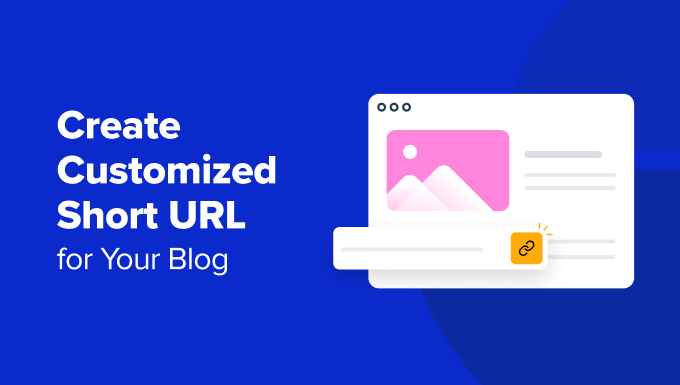
Por que usar um URL curto personalizado de marca no WordPress?
Você deve ter notado como sites populares como The New York Times, Twitter, Facebook e TechCrunch usam URLs curtos de marca nas mídias sociais.
Por exemplo, o The New York Times usa nyti.ms, o TechCrunch usa tcrn.ch e o WPBeginner usa o nome de domínio wpbeg.in para URLs personalizados mais curtos.

Esses nomes de domínio de marca são chamados de hacks de domínio.
Eles são criados combinando o nome da marca e um domínio TLD (domínio de nível superior) para soletrar de forma inteligente um nome de marca.
Como a maioria dos sites usa .com como domínio principal, escolher um hack de domínio é uma boa maneira de criar um URL curto para seu site WordPress. Veja nossas dicas sobre como escolher o melhor nome de domínio para seu blog.
O uso do seu próprio URL curto personalizado melhora o reconhecimento da marca entre os usuários. Ele também permite criar URLs mais curtos para facilitar o compartilhamento em plataformas sociais.
O mais importante é que você pode rastrear facilmente esses URLs para ver quantos cliques recebeu quando compartilhou um URL.
Dito isso, vamos ver como criar seus próprios URLs curtos personalizados com a marca no WordPress.
Observação: se estiver apenas procurando criar URLs curtos e memoráveis usando seu domínio principal, recomendamos o uso do plug-in Pretty Links. É o que os principais podcasters e YouTubers usam para apresentar links curtos em seus vídeos e podcasts.
Etapa 1: Compre um URL curto ou um nome de domínio curto
A maioria de nós não usa um URL curto como nome de domínio principal. Isso significa que você precisará registrar um novo nome de domínio que seja muito mais curto do que o seu domínio atual.
Por exemplo, ao escolher um domínio de marca mais curto para o WPBeginner.com, registramos o WPBeg.in. Isso tornou nosso URL curto 6 caracteres mais curto do que nosso domínio principal.
Há muitos geradores de nomes de domínios gratuitos que permitem que você gere automaticamente sugestões de nomes de domínios. Veja nossa lista dos melhores geradores de nomes de domínios gratuitos.
Em particular, a Domainr é especializada em ajudar você a encontrar domínios curtos usando hacks de domínio.

Basta tentar combinações diferentes e explorar maneiras criativas de soletrar o nome de sua marca.
Depois de encontrar um nome de domínio que atenda às suas necessidades e esteja disponível, você poderá registrá-lo em qualquer um dos principais registradores de domínios.
Recomendamos usar o Domain.com. Eles são o melhor registrador de domínios do mercado e você pode obter um desconto de 25% usando nosso código de cupom Domain.com.

Outros registradores de domínios que recomendamos incluem a Network Solutions e a GoDaddy.
O custo do registro do nome de domínio depende do TLD selecionado. Os TLDs específicos de países custam um pouco mais do que alguns outros novos TLDs.
Depois de registrar seu nome de domínio, você poderá gerenciá-lo no painel de controle do registrador de domínios.
Etapa 2: Configure seu domínio personalizado no Bitly
O Bitly é um serviço popular de encurtamento de URL que permite gerenciar e rastrear links. Nós o usamos para encurtar nossos URLs do WordPress e gerenciá-los.
Primeiro, você precisará criar uma conta no Bitly. Você precisará de pelo menos um plano Basic para usar seu próprio nome de domínio personalizado para encurtar links.

Depois de concluir a inscrição, você acessará o painel de controle da sua conta Bitly.
A partir daí, você precisa clicar no menu Configurações da conta ” Domínios personalizados e, em seguida, clicar no botão “Adicionar um domínio”.
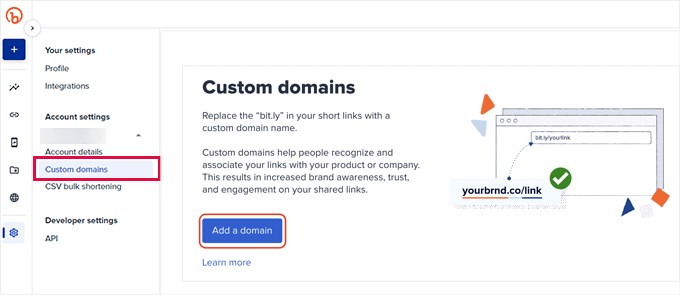
Na próxima tela, você verá opções para comprar um novo nome de domínio ou usar seu próprio nome de domínio.
Vá em frente e clique na opção “I want to use my own domain name” (Quero usar meu próprio nome de domínio) para continuar.

Em seguida, insira o nome de domínio que você comprou recentemente.
Abaixo disso, você precisa selecionar a opção “No, this is an unused domain name” (Não, este é um nome de domínio não utilizado) e clicar em “Next” (Avançar).

Agora, você verá a opção de escolher um grupo.
O Bitly permite que você organize seus links, domínios e usuários em grupos. Isso permite que você limite determinados domínios a usuários específicos.
Escolha “All groups” (Todos os grupos) para tornar seu domínio personalizado disponível para todos os grupos e clique em “Next” (Avançar).

Agora, será solicitado que você adicione registros DNS ao seu nome de domínio de marca antes de continuar.
Você pode deixar essa janela aberta e prosseguir para a próxima etapa.

Etapa 3: Defina o registro DNS A para apontar para o Bit.ly
Para criar seus próprios URLs curtos personalizados de marca, você precisará apontar seu domínio para os servidores da Bitly.
Para fazer isso, será necessário adicionar registros DNS ao seu nome de domínio personalizado. Instruções de registros de DNS que apontam os nomes de domínio para os servidores adequados.
Você pode encontrar os registros DNS que precisa adicionar no site do Bitly.

Há dois tipos de registros DNS que podem ser adicionados.
Para nomes de domínio raiz (por exemplo, wpbeg.in), será necessário inserir registros A.
No entanto, se o seu domínio personalizado for um subdomínio (por exemplo, on.wsj.com), será necessário inserir os registros CNAME.
Para adicionar esses registros, basta acessar a área de gerenciamento de domínios no site do seu registrador de domínios e procurar por registros DNS.
Se você seguiu nosso conselho e registrou seu domínio no Domain.com, encontrará as configurações de “DNS & Nameservers” na coluna da esquerda.
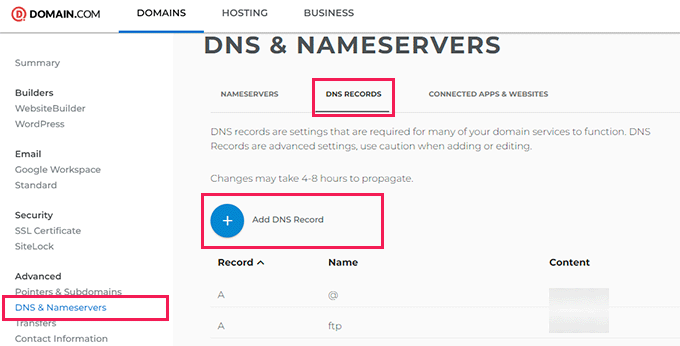
Vá para a guia DNS Records (Registros de DNS) e clique no botão “Add DNS Record” (Adicionar registro de DNS).
Isso abrirá uma janela pop-up, na qual você precisará inserir as seguintes informações:
- Nome do host no campo Nome
- Escolha A como o Tipo
- Copie e cole o endereço IP do Bitly
- Escolha 1 hora como TTL
Em seguida, clique no botão “Add DNS” para salvar suas configurações.
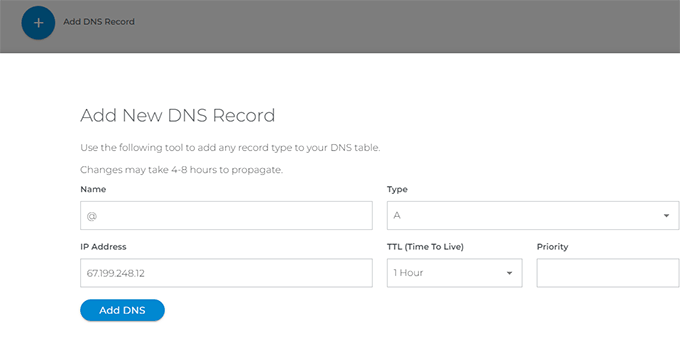
Se estiver usando um subdomínio, como on.wsj.com, será necessário definir um registro CNAME e apontá-lo para cname.bitly.com.
Basta repetir as etapas acima para criar um novo registro DNS.
Dessa vez, adicione seu subdomínio sob o nome, escolha CNAME como o tipo de registro e adicione cname.bitly.com em Content or Value.
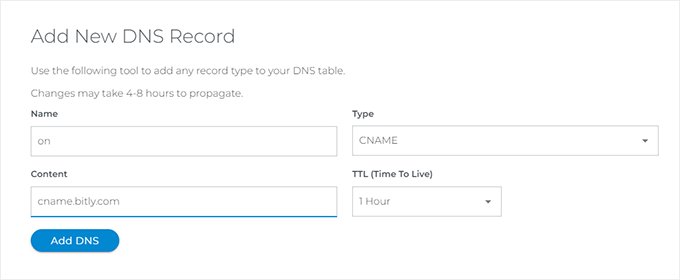
Em seguida, clique no botão “Add DNS” para atualizar seus registros DNS.
Depois de adicionar os registros DNS, você pode voltar ao site do Bitly e clicar no botão “Add domain” (Adicionar domínio).

Agora, você verá uma notificação de que as configurações do seu domínio estão sendo verificadas.
O Bitly verificará os registros DNS do seu domínio e, se tudo estiver correto, você receberá uma notificação por e-mail.

Etapa 4. Criar um aplicativo Bitly para integrar com o WordPress
Em seguida, você precisa criar um aplicativo Bitly.
Não se preocupe. Você não precisa escrever nenhum código. Em vez disso, você precisará criar o aplicativo para gerar chaves de API, que serão necessárias na próxima etapa.
Faça login na sua conta Bitly e vá para a seção Configurações ” API.
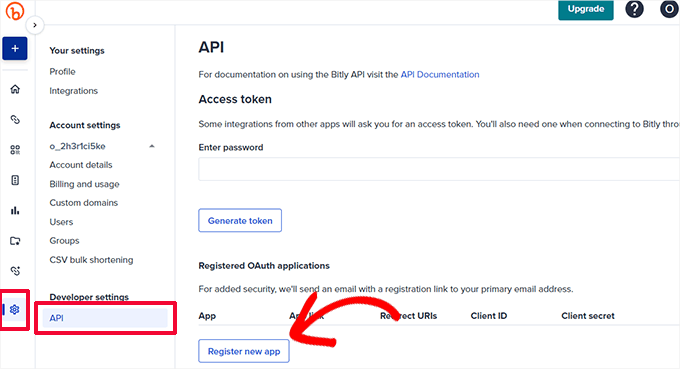
Clique no botão “Register new app” (Registrar novo aplicativo) para continuar.
Isso abrirá um formulário no qual você precisará fornecer o nome do aplicativo, o link e os URIs de redirecionamento.
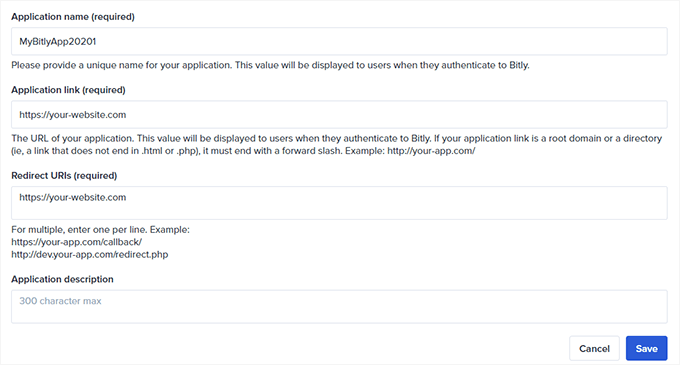
Você pode criar um nome exclusivo para o aplicativo e adicionar o URL do seu site como “Link do aplicativo” e “URIs de redirecionamento”.
Em seguida, clique no botão “Save” (Salvar) para continuar.
Isso o levará de volta à página da API, onde você precisará inserir a senha da sua conta Bitly e clicar no botão “Generate token” (Gerar token).
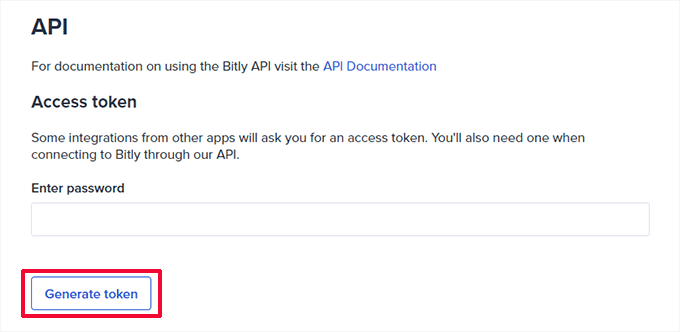
O Bitly criará um token de acesso para você.
Você precisa copiar o token de acesso e colá-lo em um editor de texto, pois precisará dele na próxima etapa.

Etapa 5: Configure um URL curto em seu site WordPress
A melhor coisa sobre o uso do Bitly é que você pode gerenciar, compartilhar e rastrear facilmente seus URLs curtos diretamente do seu site WordPress.
Primeiro, você precisa instalar e ativar o plug-in Bitly URL Shortener. Para obter mais detalhes, consulte nosso guia passo a passo sobre como instalar um plug-in do WordPress.
Após a ativação, você precisa visitar a página Tools ” Codehaveli Bitly para definir as configurações do plug-in.
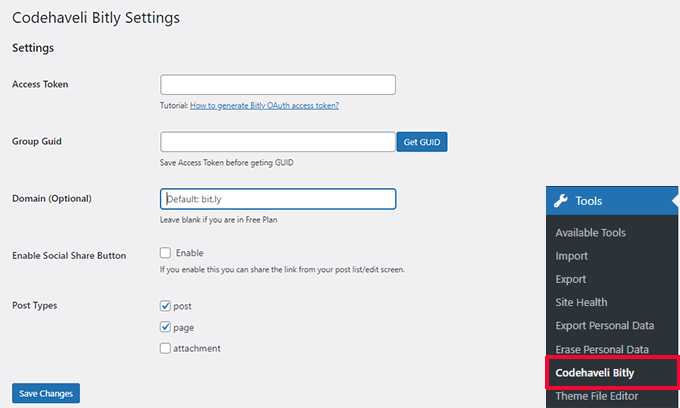
Digite o token de acesso que você copiou anteriormente e clique no botão “Save Changes” (Salvar alterações).
Isso permitirá que o plug-in autentique sua conta com o Bitly.
Em seguida, você precisa clicar no botão “Get GUID”. O plug-in buscará o GUID do grupo em sua conta do Bitly.
Depois disso, você pode inserir seu domínio curto no campo Domain (Domínio). Opcionalmente, você também pode ativar o recurso de compartilhamento social.
Por fim, escolha os tipos de post que você deseja ativar. Se você não tiver certeza, marque as opções de postagem e página.
Não se esqueça de clicar no botão “Save Changes” (Salvar alterações) para armazenar suas configurações.
Uma vez conectado, você pode escolher para quais tipos de post deseja gerar links curtos.
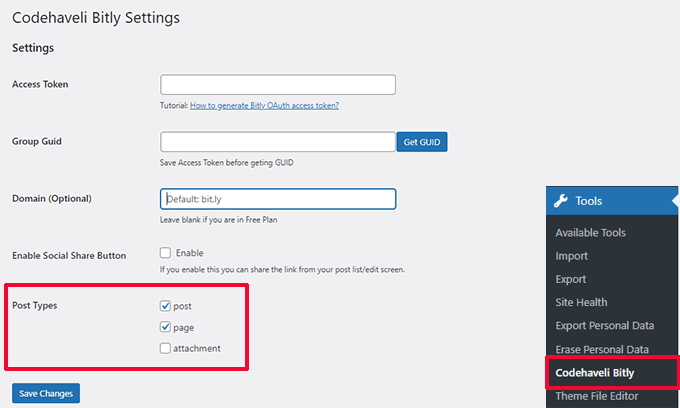
Para gerar um link curto, você pode ir para a página Posts ” All Posts.
Lá, você verá os links curtos para suas postagens publicadas com botões de compartilhamento (se tiver ativado a opção de compartilhamento).
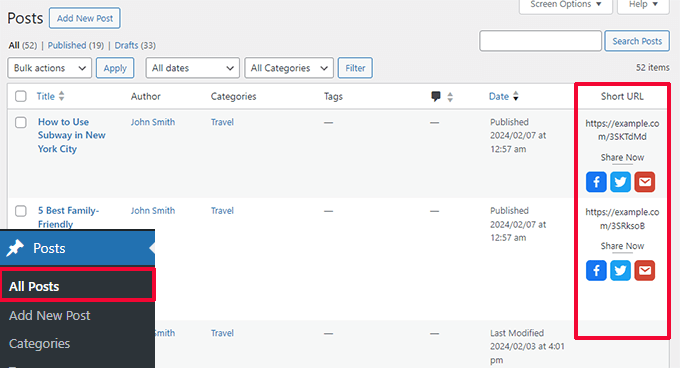
Para preservar as solicitações de API, o plug-in não gerará automaticamente links encurtados para todos os posts publicados.
Você pode clicar no botão “Generate URL” (Gerar URL) ao lado de uma postagem para criar um URL abreviado quando necessário.
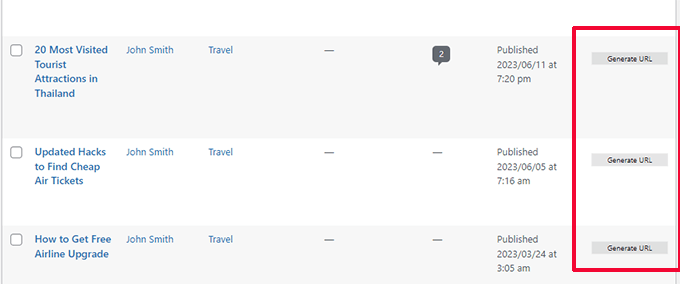
Opcionalmente, você também pode visualizar, gerar e copiar o URL encurtado de uma postagem, editando-a.
O painel Bitly estará na parte inferior do painel Post no editor.
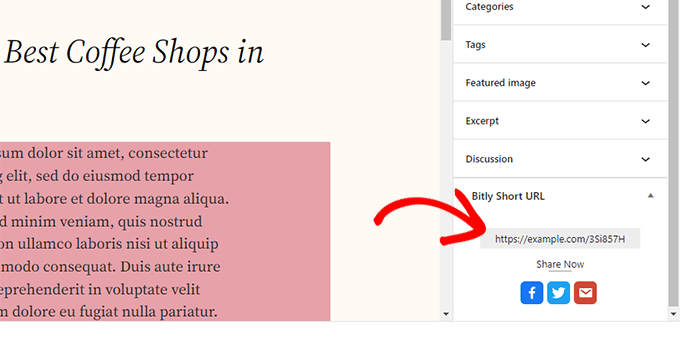
O plug-in não tem nenhum recurso de rastreamento de links.
No entanto, se você estiver em um plano pago do Bitly, poderá visualizar os relatórios de links em seu painel, acessando Analytics.
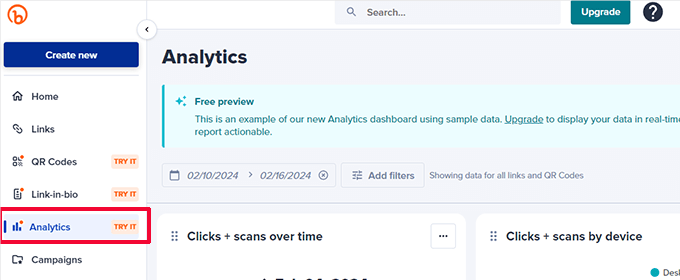
Esperamos que este artigo tenha ajudado você a aprender como criar seus próprios URLs curtos personalizados no WordPress. Talvez você também queira ver nosso guia completo de rastreamento de conversões do WordPress ou nossa seleção dos melhores plug-ins de mídia social para WordPress.
Se você gostou deste artigo, inscreva-se em nosso canal do YouTube para receber tutoriais em vídeo sobre o WordPress. Você também pode nos encontrar no Twitter e no Facebook.





Syed Balkhi says
Hey WPBeginner readers,
Did you know you can win exciting prizes by commenting on WPBeginner?
Every month, our top blog commenters will win HUGE rewards, including premium WordPress plugin licenses and cash prizes.
You can get more details about the contest from here.
Start sharing your thoughts below to stand a chance to win!
Dennis Muthomi says
I always see big platforms like Twitter (or X as it’s now called) use “t.co” for their short URLs.
I’ll definitely give this Bitly method a try once my blogs gain more traction.
having a branded short URL seems like a great way to boost recognition and make sharing links easier, especially on social media.
Thanks for breaking it down in such an easy-to-follow guide!
Mrteesurez says
Nice post, it’s in-depth.
I have been noticing those short links on social media even twitter used t .co, telegram, t .me and WhatsApp wa .me.
It’s really a benefit to track all social traffics that come from those link.
I will like to try it out.
Thanks for this guide.
WPBeginner Support says
Glad you found our post helpful
Administrador
Moinuddin Waheed says
For sharing blog posts or articles on different platforms it is very convenient when we have short url for that particular posts.
I have used other methods for shortening the url but was not aware that there exists a plugin which does the job inside wordpress dashboard itself.
Since bit.ly plugin has been discontinued, will it still work the same way as it used to be?
WPBeginner Support says
The plugin is currently under temporary review, we will be sure to keep an eye on it and look for a replacement should it not be fixed
Administrador
Rick says
Unfortunately, WP Bit.ly plugin has been discontinued. And as the v3 API from bit.ly will be discontinued March 1, the plug-in will stop functioning at that date.
I have not yet found a replacement plug-in. Any recommendations are highly appreciated.
WPBeginner Support says
While we do not have a recommended alternative at the moment, we will certainly keep an eye out for one.
Administrador
Paul says
Thanks for the information, an extra one to add to you list is AI6 I am using this and so far so good
WPBeginner Support says
Thank you for your recommendation of another option
Administrador
Lorenzo says
Very interesting information. Another service for short links is shortpe. This can be useful.
WPBeginner Support says
Thanks for letting us know about this service
Administrador
Muhammad says
i want create my website please help me to do this
WPBeginner Support says
Hi Muhammad,
Please see our guide on how to make a website for detailed step by step instructions.
Administrador
Imamadyan says
Is it possible to use the domain for url shorting alongside by using it for WordPress site?
Louise Findlay says
If you have a domain that you use for a website can you use that for your short url? If so, how?
Geeta says
One problem. You can not customize your short url in WordPress.
You get some random characters after /
You are able to change it on bit.ly web app but it is a little bit uncomfortable
Fernando says
Awesome article!!!, I didn’t know I can do that
Irfan Tahir says
Great Article and trick bro.
Philip Verghese Ariel says
Hi All Team Members @ WPB,
This is indeed an amazing info.
Though I use Bit.ly since many years I never knew about this plugin which can be embedded in my wp site.
The step #4, is very well explained to set up Short URL on our WordPress Sites.
Thanks a lot for this wonderful guide.
Have a good day.
Best.
~ Philip
@PVAriel
Ashok says
Good Article
We can also use goo.gl shortcut generation tool for long url
WPBeginner Support says
Yes, you can.
Administrador
WP Fan says
One problem. You can not customize your short url in WordPress.
You get some random characters after /
You are able to change it on bit.ly web app but it is a little bit uncomfortable
Abhisek says
No love for yourls ?
Ninja Team says
I thought we could do this without spending much extra cost.
Editorial Staff says
Your bitly account is free. Your domain name is the only cost that you have.
Administrador
Chris says
I prefer yourls hosted at my own domain, and an URL like mysite.com/recommends/xyz sounds far better for me instead of such a “foreign” domain.